首先,要通过pgAdmin连接实例并查看IP地址,我们可以按照以下步骤进行操作:

1. 打开pgAdmin工具。
2. 在左侧导航栏中,点击"Servers"(服务器)选项。
3. 在右侧的"Servers"面板中,点击"Add New Server"(添加新服务器)按钮。
4. 在弹出的对话框中,输入相关信息,包括:
"Name"(名称):为新服务器指定一个名称。
"Hostname/Address"(主机名/地址):输入实例的IP地址或主机名。
"Port"(端口):输入实例的端口号,默认为5432。
"Protocol"(协议):选择连接协议,通常为"PostgreSQL"。
"Authentication"(身份验证):选择身份验证方式,通常为"Password"(密码)。
"Username"(用户名):输入连接实例所使用的用户名。
"Password"(密码):输入连接实例所使用的密码。
5. 填写完所有信息后,点击"Save"(保存)按钮。
6. 返回到"Servers"面板,找到刚刚添加的新服务器,双击以连接到实例。
7. 成功连接到实例后,可以在左侧导航栏中选择相应的数据库对象进行操作。
8. 若要查看实例的IP地址,可以在连接成功后的查询工具中执行以下命令:
`sql
SELECT inet_server_addr();
`
这将返回实例的IP地址。
为了更好地理解上述步骤,以下是一个简单的表格总结了整个过程:
| 步骤 | 描述 |
|---|---|
| 1 | 打开pgAdmin工具 |
| 2 | 点击左侧导航栏中的"Servers"选项 |
| 3 | 在右侧的"Servers"面板中,点击"Add New Server"按钮 |
| 4 | 输入相关信息,包括名称、主机名/地址、端口、协议、身份验证方式、用户名和密码 |
| 5 | 点击"Save"按钮保存设置 |
| 6 | 双击新添加的服务器以连接到实例 |
| 7 | 在连接成功后的查询工具中执行SELECT inet_server_addr();命令来查看实例的IP地址 |
希望以上内容对您有所帮助!如果您有任何其他问题,请随时提问。




评论留言